システムが原因で多くの問題が発生する可能性があります加熱すると、コンピューターのコンポーネントが損傷する可能性があります。過熱は、ファンの故障または機能不全(システム電源)、配線の問題、システム換気ダクトの詰まりなど、いくつかの理由で発生する可能性があります。 HDD GuardianやSpeccyなど、Windows用のシステム温度監視ツールをいくつか取り上げました。
センサー Ubuntu用のグラフィカルなシステム温度モニターで、マザーボードの温度、CPUセンサー、ハードドライブ、およびファンの速度を表示します。

Psesnorをインストールするには、ターミナルを開き、次のコマンドを入力します。
sudo apt-get install lm-sensors
次に、ハードウェアセンサーの検出を開始します。
sudo sensors-detect
次のターミナルコマンドを入力して、PPAからPsensorをインストールします。
sudo apt-add-repository ppa:jfi/ppa sudo apt-get update sudo apt-get install psensor
GUIベースのセットアップがポップアップします。マウスを使用して目的のオプションを選択できない場合があります。キーボードの矢印キーを使用して選択します はい 続ける。
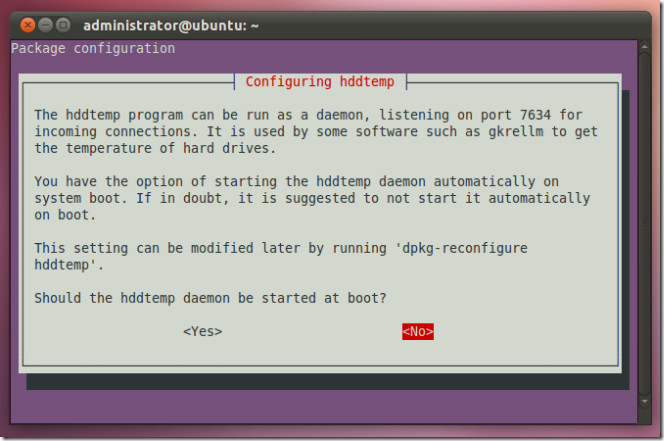
次のステップでは、IPをデフォルトのループバックIP(127.0.0.1)のままにして、クリックします OK。その後、オプションでポートを変更するよう求められます。デフォルト値のままにして、クリックします OK。アプリケーションメニューからPsensorを起動し、システムのコンポーネントの温度を簡単に監視します。
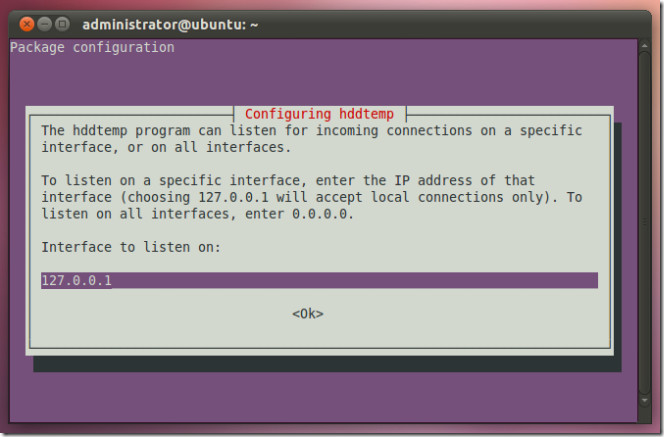













コメント